Audio un video atskaņotāji ir visu formu un formātuizmēri. Lai gan dažiem cilvēkiem patīk pieturēties pie dzimtā Windows Media Player, daudzi izvēlas meklēt trešo personu alternatīvas, kas piedāvā daudz vairāk funkciju un iespēju. Man personīgi patīk izmantot KMPlayer kā savu noklusējuma lietojumprogrammu videoklipu skatīšanai, jo tas atskaņo jebkuru formātu, kuru varat tajā iemest, nodrošina ērtu navigāciju un skaļuma kontroli un piedāvā daudzas iespējas, kas saistītas ar visiem audio un video atskaņošanas aspektiem, ieskaitot apakšvirsrakstus. un audio sinhronizēšana, un vēl daudz vairāk. Citi video atskaņotāji lepojas ar savām īpašajām funkcijām, piemēram, QuickPlay, kas atbalsta video demonstrēšanu ar izšķirtspēju līdz 4K, un pasaulslavenais atvērtā pirmkoda VLC atskaņotājs, kas komplektā ar lielu skaitu plaši zināmu, kā arī maz zināmu funkciju . Vieglais sakausējums ir vēl viens Windows multivides atskaņotājskomplektā ir vienkārša atskaņošanas vadība, skats bez malām, pārslēdzamas ādas un daudzvalodu atbalsts angļu, vācu, japāņu, rumāņu, ķīniešu un citai. Navigācijas joslā tiek parādīts laika grafiks, lai jūs varētu precīzi redzēt, cik daudz spēles laika ir pagājis, un atskaņotājs atbalsta arī “Blu-Ray” atskaņošanu. Vairāk par vieglo sakausējumu pēc lēciena.
Pirmoreiz palaižot Vieglo sakausējumu,jums tiek lūgts izvēlēties dažas lietojumprogrammas pamatiespējas, piemēram, tās noklusējuma apvalks un valoda, iestatījumu saglabāšanas vieta un tas, vai atskaņošanai jāizmanto sistēmas kodeki vai paša atskaņotāja iekšējie kodeki.
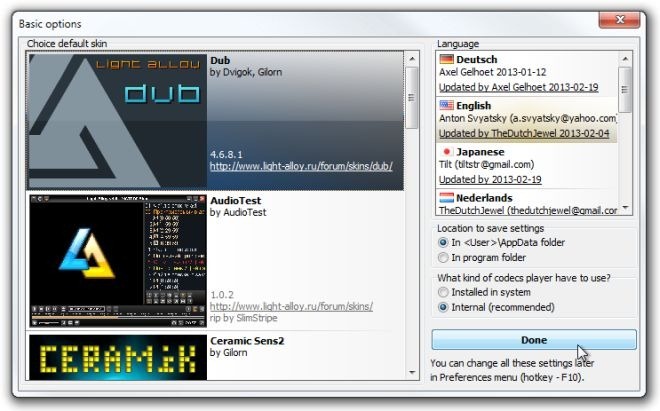
Galvenā saskarne izskatās diezgan vienkārša, izmantojotatskaņošanas vadīklas video kadra apakšā. Kreisajā pusē ir vadības ierīces, lai atskaņotu / apturētu videoklipu, pārietu uz priekšu / atpakaļ, palielinātu / samazinātu skaļumu, pielāgotu attēlu, skaņu un subtitrus, uzņemtu ekrānuzņēmumus un apskatītu faila informāciju.
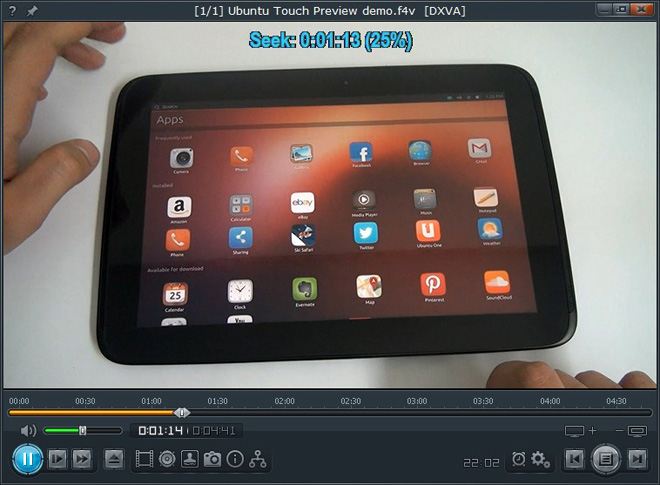
Pogas attēla, skaņas unar subtitriem tiek parādītas izvēlētās funkcijas paplašinātas iespējas. Piemēram, logs Attēlu opcijas ļauj pielāgot spilgtumu, kontrastu un piesātinājumu un mainīt malu attiecību.
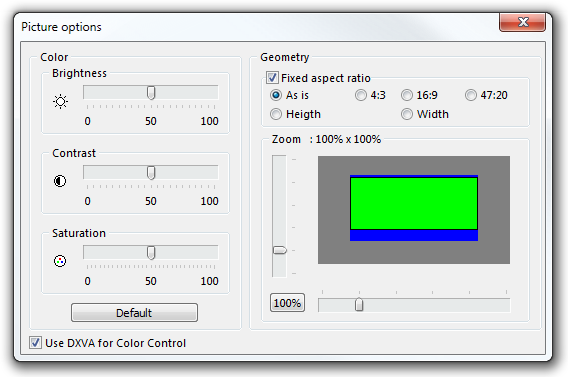
Spēlētāja apakšējā labajā stūrī tiek piedāvāts apapildu vadības ierīču komplekts, ieskaitot plānotāju, kas ļauj automātiski izslēgt datoru filmas vai atskaņošanas saraksta beigās vai iestatīt modinātāju, kas noteiktā laikā var sākt atskaņot video failu.
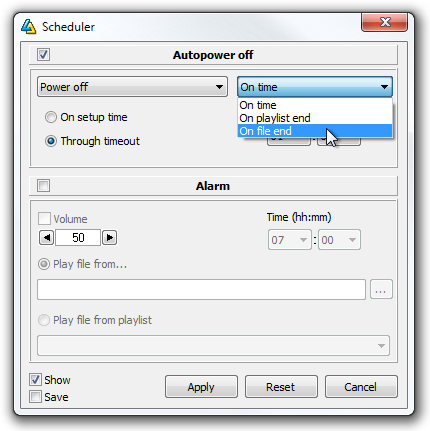
Izvēlne Iestatījumi nodrošina detalizētu lietotnes saskarnes, peles vadības ierīču, atskaņošanas saraksta, notikumu, video, skaņas, failu asociāciju, OSD (ekrāna displeja), karsto taustiņu pielāgošanu.
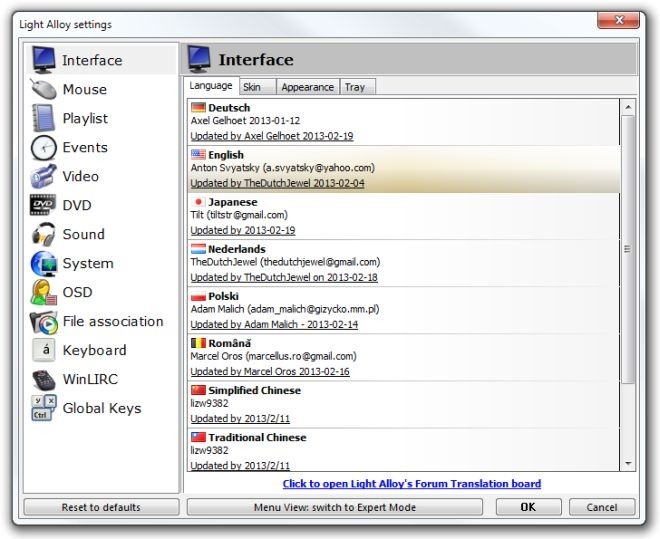
Galējā labajā stūrī redzēsit atskaņošanas saraksta opcijaskas ļauj atskaņošanas sarakstam pievienot vairākus videoklipus. Vienkārši atveriet atskaņošanas sarakstu un velciet / nometiet video failu atskaņošanas saraksta apgabalā, lai to izveidotu rindā. Kad pievienojat failu, tiek parādīta konteksta izvēlne, kas ļauj jums izvēlēties jaunā faila atrašanās vietu.
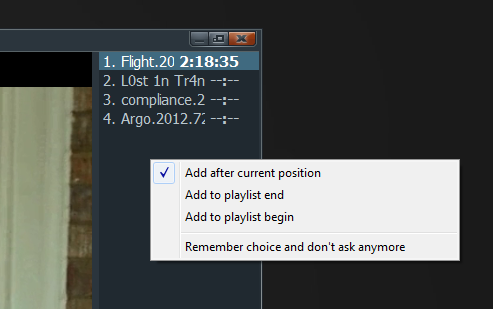
Lai pārslēgtos uz režīmu bez malām, vienkārši ar peles labo pogu noklikšķiniet jebkur video kadra iekšpusē. Tas paslēpj visus lietotāja interfeisa elementus no atskaņotāja, atstājot tikai faktisko video.

Vieglais sakausējums ir pieejams gan portatīvās, gan instalējamās Windows XP, Windows Vista, Windows 7 un Windows 8 versijās.
Lejupielādējiet vieglo sakausējumu




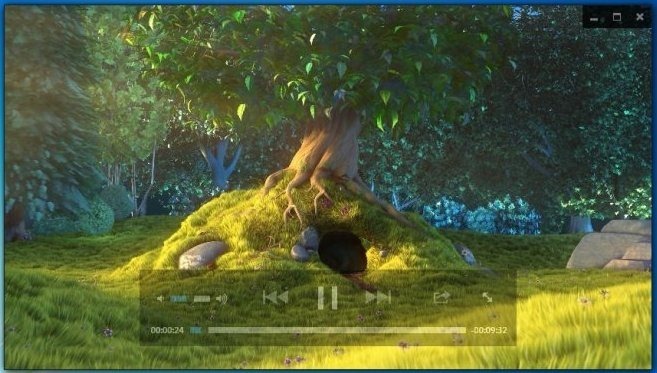








Komentāri